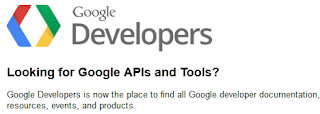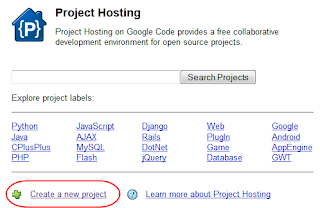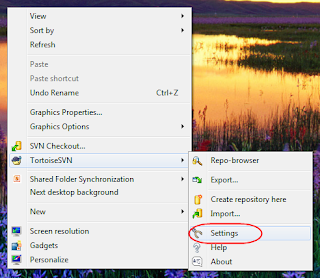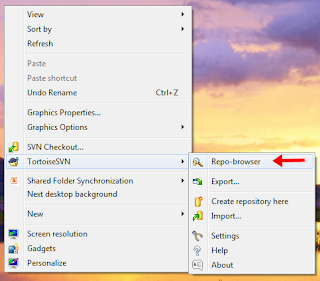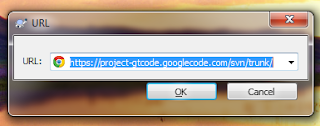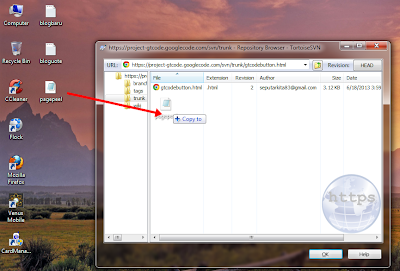Setelah beberapa hari tidak online diakibatkan blog fianetmu.com tidak bisa diakses, alasannya sy tidak tahu karena sudah banyak cara dilakukan tidak bisa juga dan alhamdllh hari ini udah bs walaupun mungkin sebentar kembali tdk bisa dikases. Oke langsung saja sebelum blog saya masi bisa diakses...
Disini saya coba memberikan tutorial untuk mengupload file Anda pada salah satu hosting gratis yang disediakan oleh google itu sendiri. Dengan menyimpan file di hosting Google Code maka akan mengurangi loading blog itupun sendiri.
Disini saya coba memberikan tutorial untuk mengupload file Anda pada salah satu hosting gratis yang disediakan oleh google itu sendiri. Dengan menyimpan file di hosting Google Code maka akan mengurangi loading blog itupun sendiri.
Google code merupakan hosting penyimpan file yang disediakan oleh google itu sendiri dan merupakan server yang lumayan besar dengan kapasitas penyimpanan yang disediakan sebsar 4GB. Cara membuatnya cukup mudah, pertama yang Anda sediakan adalah alamat email Anda sendiri saya sarankan lebih baik menggunakan email dari google seperti gmail.
Langsung saja ketahap penyimpan code dengan menggunakan software TortoiseSVN
1. Download terlebih dahulu TortoiseSVN
2. Selanjutnya buat Akun di google code
3. Setelah Anda berada pada halaman google code, kemudian scroll ke bawah dan temukan Create a new project
4. Kemudian masukkan data yang disediakan pada kolom pembuatan Akun hosting Anda, seperti pada gambar berikut
Keterangan pada gambar :
- Project name: Contoh gt-code
- Project summary: Contoh Code Project Html5
- Description : Contoh Project Html5
- Version control system : Contoh saya memilih
- Source code license : Contoh saya memilih licensi Apache License 2.0
- Project label(s): Contoh saya memilih HTML
- Word verification: Bilah muncul code vertifikasi silahkan diisi sesuai yang tertera
5. Setelah semua terisi dengar benar, clik Create Project
6. Setelah itu muncul pemberitahuan dan klik googlecode.com password seperti gambar di bawah ini
7. Kemudian simpan pasowrd yang diberikan secara otomatis pada Anda ke Notepad
8. Langkah selanjutnya, klik my profil dan pilih akun Anda
9. Klik lagi Source dan klik copy code SVN anda contoh seperti ini
https://project-gtcode.googlecode.com/svn/trunk/ atau klik gambar
Tahap pengaploatan file ke Hosting google code SVN
1. Saya harap Anda sudah mendownload dan menginstal program TortoiseSVN pada PC
2. Kembali ke descktop dan klik kanan maka akan muncul seperti ini, disini kita akan memilih TortoiseSVN setting
3. Setelah Anda mengklik Setting, maka akan muncul setting TortoiseSVN dan klik edit perhatikan gambar
4. Selanjutnya cari code # Makefile = svn:eol-style=native yang ada pada notepad dan paste code berikut ini di bawah code # Makefile = svn:eol-style=native
[miscellany]
enable-auto-props = yes
[auto-props]
# Scriptish formats
*.bat = svn:eol-style=native; svn:keywords=Id; svn-mine-type=text/plain
*.bsh = svn:eol-style=native; svn:keywords=Id; svn:mime-type=text/x-beanshell
*.cgi = svn:eol-style=native; svn:keywords=Id; svn-mine-type=text/plain
*.cmd = svn:eol-style=native; svn:keywords=Id; svn-mine-type=text/plain
*.js = svn:eol-style=native; svn:keywords=Id; svn:mime-type=text/javascript
*.php = svn:eol-style=native; svn:keywords=Id Rev Date; svn:mime-type=text/x-php
*.pl = svn:eol-style=native; svn:keywords=Id; svn:mime-type=text/x-perl; svn:executable
*.pm = svn:eol-style=native; svn:keywords=Id; svn:mime-type=text/x-perl
*.py = svn:eol-style=native; svn:keywords=Id; svn:mime-type=text/x-python; svn:executable
*.sh = svn:eol-style=native; svn:keywords=Id; svn:mime-type=text/x-sh; svn:executable
# Image formats
*.bmp = svn:mime-type=image/bmp
*.gif = svn:mime-type=image/gif
*.ico = svn:mime-type=image/ico
*.jpeg = svn:mime-type=image/jpeg
*.jpg = svn:mime-type=image/jpeg
*.png = svn:mime-type=image/png
*.tif = svn:mime-type=image/tiff
*.tiff = svn:mime-type=image/tiff
# Data formats
*.pdf = svn:mime-type=application/pdf
*.avi = svn:mime-type=video/avi
*.doc = svn:mime-type=application/msword
*.eps = svn:mime-type=application/postscript
*.gz = svn:mime-type=application/gzip
*.mov = svn:mime-type=video/quicktime
*.mp3 = svn:mime-type=audio/mpeg
*.ppt = svn:mime-type=application/vnd.ms-powerpoint
*.ps = svn:mime-type=application/postscript
*.psd = svn:mime-type=application/photoshop
*.rtf = svn:mime-type=text/rtf
*.swf = svn:mime-type=application/x-shockwave-flash
*.tgz = svn:mime-type=application/gzip
*.wav = svn:mime-type=audio/wav
*.xls = svn:mime-type=application/vnd.ms-excel
*.zip = svn:mime-type=application/zip
# Text formats
.htaccess = svn:mime-type=text/plain
*.css = svn:mime-type=text/css
*.dtd = svn:mime-type=text/xml
*.html = svn:mime-type=text/html
*.ini = svn:mime-type=text/plain
*.sql = svn:mime-type=text/x-sql
*.txt = svn:mime-type=text/plain
*.xhtml = svn:mime-type=text/xhtml+xml
*.xml = svn:mime-type=text/xml
*.xsd = svn:mime-type=text/xml
*.xsl = svn:mime-type=text/xml
*.xslt = svn:mime-type=text/xml
*.xul = svn:mime-type=text/xul
*.yml = svn:mime-type=text/plain
CHANGES = svn:mime-type=text/plain
COPYING = svn:mime-type=text/plain
INSTALL = svn:mime-type=text/plain
Makefile* = svn:mime-type=text/plain
README = svn:mime-type=text/plain
TODO = svn:mime-type=text/plain
# Code formats
*.c = svn:eol-style=native; svn:keywords=Id; svn:mime-type=text/plain
*.cpp = svn:eol-style=native; svn:keywords=Id; svn:mime-type=text/plain
*.h = svn:eol-style=native; svn:keywords=Id; svn:mime-type=text/plain
*.java = svn:eol-style=native; svn:keywords=Id; svn:mime-type=text/plain
*.as = svn:eol-style=native; svn:keywords=Id; svn:mime-type=text/plain
*.mxml = svn:eol-style=native; svn:keywords=Id; svn:mime-type=text/plain
enable-auto-props = yes
[auto-props]
# Scriptish formats
*.bat = svn:eol-style=native; svn:keywords=Id; svn-mine-type=text/plain
*.bsh = svn:eol-style=native; svn:keywords=Id; svn:mime-type=text/x-beanshell
*.cgi = svn:eol-style=native; svn:keywords=Id; svn-mine-type=text/plain
*.cmd = svn:eol-style=native; svn:keywords=Id; svn-mine-type=text/plain
*.js = svn:eol-style=native; svn:keywords=Id; svn:mime-type=text/javascript
*.php = svn:eol-style=native; svn:keywords=Id Rev Date; svn:mime-type=text/x-php
*.pl = svn:eol-style=native; svn:keywords=Id; svn:mime-type=text/x-perl; svn:executable
*.pm = svn:eol-style=native; svn:keywords=Id; svn:mime-type=text/x-perl
*.py = svn:eol-style=native; svn:keywords=Id; svn:mime-type=text/x-python; svn:executable
*.sh = svn:eol-style=native; svn:keywords=Id; svn:mime-type=text/x-sh; svn:executable
# Image formats
*.bmp = svn:mime-type=image/bmp
*.gif = svn:mime-type=image/gif
*.ico = svn:mime-type=image/ico
*.jpeg = svn:mime-type=image/jpeg
*.jpg = svn:mime-type=image/jpeg
*.png = svn:mime-type=image/png
*.tif = svn:mime-type=image/tiff
*.tiff = svn:mime-type=image/tiff
# Data formats
*.pdf = svn:mime-type=application/pdf
*.avi = svn:mime-type=video/avi
*.doc = svn:mime-type=application/msword
*.eps = svn:mime-type=application/postscript
*.gz = svn:mime-type=application/gzip
*.mov = svn:mime-type=video/quicktime
*.mp3 = svn:mime-type=audio/mpeg
*.ppt = svn:mime-type=application/vnd.ms-powerpoint
*.ps = svn:mime-type=application/postscript
*.psd = svn:mime-type=application/photoshop
*.rtf = svn:mime-type=text/rtf
*.swf = svn:mime-type=application/x-shockwave-flash
*.tgz = svn:mime-type=application/gzip
*.wav = svn:mime-type=audio/wav
*.xls = svn:mime-type=application/vnd.ms-excel
*.zip = svn:mime-type=application/zip
# Text formats
.htaccess = svn:mime-type=text/plain
*.css = svn:mime-type=text/css
*.dtd = svn:mime-type=text/xml
*.html = svn:mime-type=text/html
*.ini = svn:mime-type=text/plain
*.sql = svn:mime-type=text/x-sql
*.txt = svn:mime-type=text/plain
*.xhtml = svn:mime-type=text/xhtml+xml
*.xml = svn:mime-type=text/xml
*.xsd = svn:mime-type=text/xml
*.xsl = svn:mime-type=text/xml
*.xslt = svn:mime-type=text/xml
*.xul = svn:mime-type=text/xul
*.yml = svn:mime-type=text/plain
CHANGES = svn:mime-type=text/plain
COPYING = svn:mime-type=text/plain
INSTALL = svn:mime-type=text/plain
Makefile* = svn:mime-type=text/plain
README = svn:mime-type=text/plain
TODO = svn:mime-type=text/plain
# Code formats
*.c = svn:eol-style=native; svn:keywords=Id; svn:mime-type=text/plain
*.cpp = svn:eol-style=native; svn:keywords=Id; svn:mime-type=text/plain
*.h = svn:eol-style=native; svn:keywords=Id; svn:mime-type=text/plain
*.java = svn:eol-style=native; svn:keywords=Id; svn:mime-type=text/plain
*.as = svn:eol-style=native; svn:keywords=Id; svn:mime-type=text/plain
*.mxml = svn:eol-style=native; svn:keywords=Id; svn:mime-type=text/plain
5. Sekarang kembali ke Akun hosting yang telah dibua dan copy code SVN contoh
https://project-gtcode.googlecode.com/svn/trunk/
6. Kembali k edescktop dan klik kanan pilih TortoiseSVN dan Repobrowser
7. Maka secara otomatis code SVN yang Anda copy tadi akan muncul, seperti pada gambar berikut
8. Apabila meminta memasukkan email dan pasword silahkan masukkan email Anda serta pasword yang diberikan oleh google code
9. Terakhir upload file yang Anda ingin upload ke google code
Tunggu sampai proses pengaplotan selesai
Setelah selesai masukkan recent mesage pada kolom, kemudian klik oke
10. Cara mengambil code yang diapload, klik file yang Anda apload tadi kemudian copy URL diatas
Catatan :
Lakukan langkah-langkah diatas seperti mengapload code CSS, HTML ataupun JS